
Bluetooth-гарнитура стремительно вошла в жизнь многих людей. Это удобное средство, которое минимизирует дискомфорт пользователя при использовании привычных всем аксессуаров. Теперь, путаться в проводах вовсе не обязательное условие прослушивания музыки или любого другого голосового контента.
Однако, мало кто знает, что данный девайс можно легко использовать не только со смартфоном. О том, как подключить беспроводные наушники к самым разным устройства поговорим далее.
Как подключить блютуз наушники к ПК
Стоит отметить, что не ко всем ПК можно подключить беспроводные наушники. Для этого необходим специальный модуль Bluetooth встроенный в компьютер. Однако, если такой компонент есть, то сам процесс спаривания устройств займет несколько минут. А то и меньше.
Рассмотрим пошаговое подключение блютуз наушников к ПК на Windows 10:
- Проверяем аппаратную часть компьютера на наличие Bluetooth-модуля. Во многих ПК данный компонент не входит в сборку.
- Проверяем включен ли Bluetooth на ПК (в позитивном случае, на панели уведомлений должен быть соответствующий синий значок-эмблема). Если все же значка нет – переходим к пункту 3.
- Откройте контекстное меню "Пуск" и найдите там поле "Параметры". Далее в раздел "Устройства". В соответствующей вкладке "Bluetooth и другие устройства" активируем адаптер беспроводной связи и кликаем на "Добавление Bluetooth или другого устройства".
- Переходим к самим наушникам. Включаем гарнитуру. (Индикатор загорается и начинает мигать синим). Если цветового оповещения нет – проверьте, возможно наушники автоматически подключились к другому доступному устройству. В таком случае, нужно обязательно их отключить.
- Находим наушники в списке доступных устройств для подключения на ПК. Нажимаем на них и спариваем два устройства.
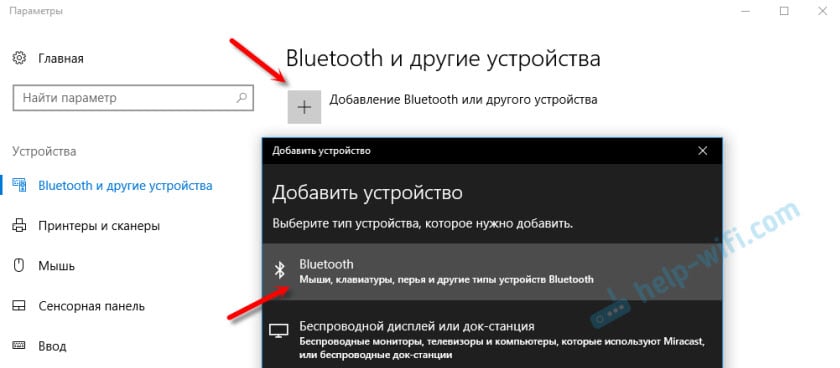
В случае, когда наушники подключены, но звук продолжает воспроизводиться из колонок необходимо дать статус гарнитуре "Использовать по умолчанию". Сделать это можно в настройках операционной системы.
Как подключить блютуз наушники к ноутбуку
Ноутбуки взаимодействуют с беспроводными наушниками точно так же как и персональные компьютеры, поэтому алгоритм действий повторяется.
Единственная формальность, во многих моделях ноутбуков, Bluetooth-модуль может включаться при помощи специальной кнопки на корпусе. Это немного облегчит сам процесс подключения и поиска параметров беспроводной связи.
Как подключить блютуз наушники к телевизору
При попытке подключить беспроводные наушники к телевизору нужно учитывать ряд факторов. Во-первых, телевизор должен быть современным. Именно такие модели обладают встроенным Bluetooth-адаптером. Во-вторых, учитывайте систему вашего устройства:
- Экраны на Android TV подключаются по беспроводной связи практически без проблем;
- Система Smart TV от популярных моделей типа LG и Samsung может ограничивать поле взаимодействия со сторонними девайсами.
Так, правильно работать смогут только оригинальные продукты от бренда, а потому подключить сторонние беспроводные наушники может быть весьма проблематично. Однако, попробовать все же стоит. Алгоритм подключения следующий:
Удостоверьтесь в наличии беспроводного адаптера в телевизоре.
- В главном меню телевизора найдите "Проводные и беспроводные сети" (формулировка может меняться в зависимости от марки устройства, но смысл примерно одинаковый).
- Включите Bluetooth и осуществите поиск устройства.
- Переходим к самим наушникам. Включаем гарнитуру. (Индикатор загорается и начинает мигать синим.) Если цветового оповещения нет – проверьте, возможно наушники автоматически подключились к другому доступному устройству. В таком случае, нужно обязательно их отключить.
- Телевизор должен найти наушники. Выбираем их в списке и подключаем.
- В отдельных случаях, нужно дополнительно указать тип устройства. Необходимый нам тип – наушники.

В результате звук с телевизора должен транслироваться через наушники. Управлять устройством можно через специальное меню в телевизоре. Там же можно отсоединить беспроводную гарнитуру.
Если по каким-то причинам, подключить наушники к телевизору не удалось или Bluetooth на устройстве просто нет, можно воспользоваться специальным прибором – Bluetooth трансмиттером. Он принимает звук по кабелю и передает его через беспроводную сеть. Это универсальный вариант для множества устройств. Даже старые модели телевизоров, ПК или ноутбуков поддерживают данный апгрейд, а сам трансмиттер маленький и не заметный. Питание к нему осуществляется через USB кабель.
Наши стандарты: Редакционная политика сайта Главред



